Kako ukloniti vodeni žig u Excelu 2010
Kad nekoga u tvrtki stvori proračunsku tablicu, povremeno mogu dodati vodeni žig tvrtke u proračunsku tablicu. Ako radite na proračunskoj tablici koju je tvrtka poslala, ovaj vodeni žig mogao bi vas ometati i teško je s njim raditi.
Srećom moguće je ukloniti vodeni žig u Excelu 2010 nakon što utvrdite kako je vodeni žig dodan u datoteku. Naš će sljedeći vodič pomoći da prepoznate način umetanja vodenih žigova kako biste ispravno odredili način uklanjanja.
Uklanjanje vodenih žigova u proračunskoj tablici Excel 2010
Microsoft Excel 2010 nema značajku vodenog žiga, pa je ono što vidite zapravo uzrokovano nečim drugim. Da biste odredili koje promjene trebate izvršiti, potrebno je utvrditi kako to izgleda na vašoj proračunskoj tablici.
1. Je li vodeni žig slika koja se na svakoj stranici ponavlja više puta?
Ako je odgovor na ovo pitanje potvrdan, tada je na radni list primijenjena pozadina lista. Ako je odgovor ne, onda možete prijeći na sljedeće pitanje. Pozadinu lista možete ukloniti klikom na karticu Izgled stranice na vrhu prozora, a zatim gumbom Izbriši pozadinu u odjeljku Postavljanje stranice navigacijske vrpce.

2. Postoji li slika koja se ponavlja na svakoj stranici, ali ponavlja se samo jednom?
Ako je odgovor na ovo pitanje potvrdan, tada imate sliku u zaglavlju ili podnožju. Ako je odgovor ne, onda možete prijeći na sljedeće pitanje. Sliku zaglavlja ili podnožja možete ukloniti tako da kliknete karticu Umetanje na vrhu prozora, a zatim kliknete gumb Zaglavlje i podnožje u odjeljku Tekst na navigacijskoj vrpci.
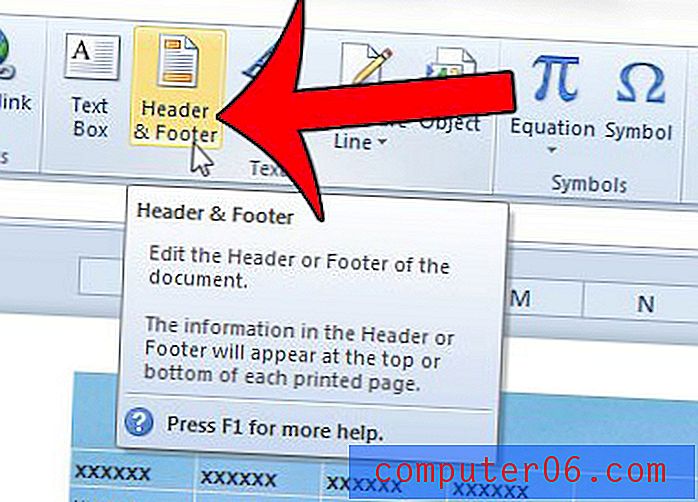
Tada možete izbrisati tekst & [Slika] koji pronađete u odjeljku zaglavlja ili podnožja. Imajte na umu da ćete možda morati kliknuti u svakom odjeljku da biste pregledali tekst, jer ga velike slike mogu sakriti.
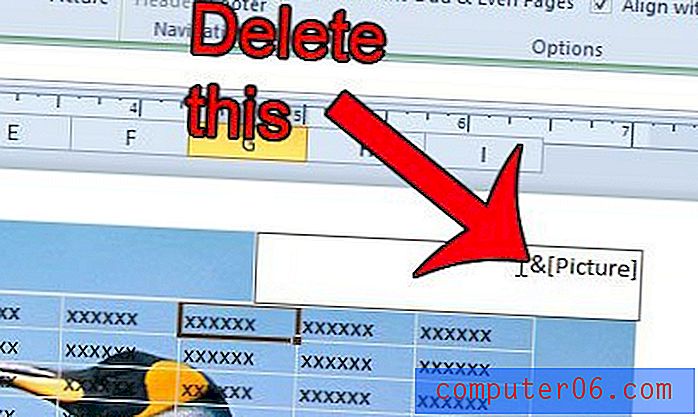
Zatim možete dvaput kliknuti jednu od svojih stanica da biste se vratili na odjeljak tijela proračunske tablice.
3. Postoji li vodeni žig na kojem piše "Stranica 1", "Stranica 2" itd. Koje možete vidjeti na zaslonu, ali to se ne pojavljuje kada ispisujete proračunsku tablicu?
Ako je odgovor na ovo pitanje da, onda je vaš radni list u prikazu Page Break . Ako je odgovor ne, onda možete prijeći na sljedeće pitanje. Iz prikaza Break Break možete izaći klikom na karticu View na vrhu prozora, a zatim na navigacijskoj vrpci kliknite opciju Normal u odjeljku Views of Workbook .
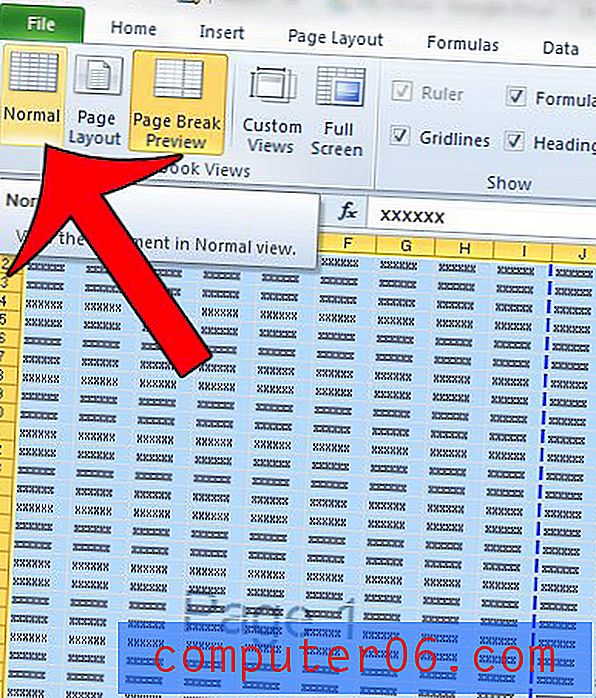
4. Ako i dalje imate vodeni žig, to je ili slika ili WordArt objekt.
Elemente na stranici možete izbrisati tako da ih kliknete mišem, a zatim pritisnete tipku Delete na tipkovnici.
Ako imate poteškoće s ispisom u Excelu, tada niste sami. Pogledajte naš vodič za ispis u Excelu za neke zgodne savjete koji će poboljšati izgled vaših ispisanih proračunskih tablica.



